การทำงานกับช่องเปิดโอกาสที่ดีสำหรับนักออกแบบและช่างภาพที่ทำงานใน Photoshop โดยใช้ช่อง คุณสามารถแก้ไขภาพได้หลายวิธี เช่นเดียวกับการเลือกพื้นที่คุณภาพสูงในแต่ละพื้นที่ด้วยพื้นผิวและโครงร่างที่ซับซ้อนซึ่งไม่สามารถเลือกได้อย่างแม่นยำด้วยมือ โดยใช้เครื่องมือการเลือกอย่างง่าย แม้ว่าคุณจะไม่ได้เกี่ยวข้องกับการแก้ไขภาพอย่างมืออาชีพ แต่ความสามารถในการทำงานกับช่องอัลฟ่าจะช่วยคุณในงานของคุณ
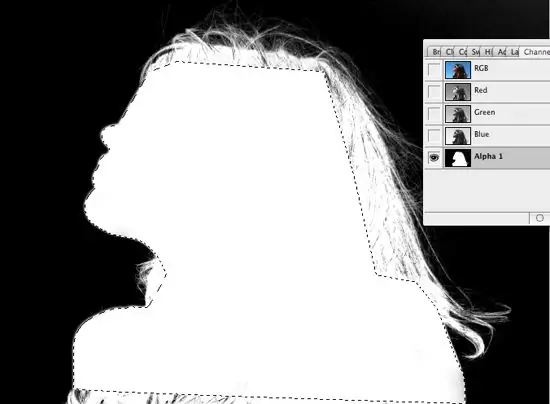
คำแนะนำ
ขั้นตอนที่ 1
สามารถบันทึกการเลือกในช่องอัลฟาแล้วโหลดจากช่องอัลฟา หากต้องการบันทึกการเลือก ให้เลือกตัวเลือกในเมนูเลือก - บันทึกการเลือก และในหน้าต่างที่เปิดขึ้น ให้ป้อนชื่อสำหรับการเลือกใหม่ คลิกตกลง
ขั้นตอนที่ 2
ตอนนี้เปิดจานสีช่องและค้นหาช่องสัญญาณขาวดำหนึ่งช่องภายใต้รายการช่องสี RGB ซึ่งจะเป็นช่องอัลฟาที่คุณบันทึกการเลือก ในการสร้างการเลือกใหม่จากช่องอัลฟ่า ให้คลิกที่รายการในขณะที่กดปุ่ม Ctrl ค้างไว้ หรือเลือกตัวเลือกการเลือกโหลด
ขั้นตอนที่ 3
ในทำนองเดียวกัน หากจำเป็น ให้สร้างการเลือกจากเลเยอร์ใดๆ โดยคลิกที่เลเยอร์ในจานสีเลเยอร์ในขณะที่กดปุ่ม Ctrl ค้างไว้ การเลือกจะปรากฏขึ้นรอบๆ พื้นที่ทึบแสงของเลเยอร์ หากคุณกดแป้น Shift ค้างไว้ขณะสร้างส่วนที่เลือก คุณจะเพิ่มส่วนใหม่ไปยังส่วนที่เลือกแล้ว และเมื่อคุณกด alt="รูปภาพ" คุณจะลบช่องออกจากส่วนที่เลือกที่มีอยู่
ขั้นตอนที่ 4
หากคุณเลือกคำสั่ง Load Selection จากเมนู Select โปรแกรมจะขอให้คุณเลือกช่องอัลฟาที่ต้องการจากรายการ หากคุณได้สร้างช่องอัลฟาหลายช่อง และคุณจะต้องเลือกว่าจะกลับการเลือกเมื่อโหลดหรือไม่ ขึ้นอยู่กับว่าคุณต้องการเลือกบางส่วนของภาพหรือเพียงแค่พื้นหลัง
ขั้นตอนที่ 5
คุณสามารถใช้ช่องอัลฟาเมื่อโหลดจากไฟล์ใด ๆ ที่เปิดอยู่ใน Photoshop ในอัลฟ่าแชนเนล คุณสามารถใช้ฟิลเตอร์และเอฟเฟกต์ Photoshop ต่างๆ ได้โดยนำไปใช้กับรูปภาพของคุณ

